2018版Word文档插入特殊符号方法
在使用Word文档编辑文档时,我们难免会要使用到一些特殊符号,但是这个特殊符号不太好找,很多小伙伴都不知道在哪找到也不知道如何插入文档中,下面小编就来为大家介绍具体方法。

具体如下:
1. 首先打开Word,并在其中打开一篇我们想要插入特殊符号的文档。
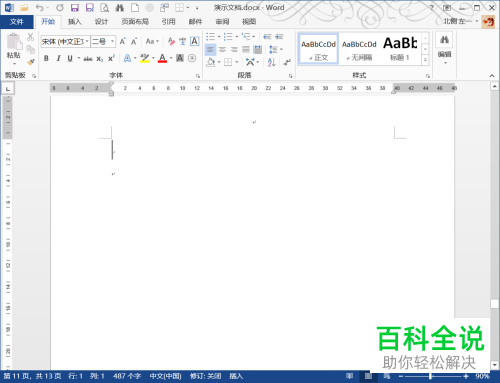
2. 然后点击页面上端的“插入”,在其下弹出的选项中找到并点击“符号”。

3. 点击“符号后”,其下就会出现很多类型的符号,如果没有我们想要的,可以点击“其他符号”。

4. 接着就会如下图所示窗口,点击窗口上端的“符号”,所有特殊符号基本都在其中,选中我们所需要的符号,再点击“插入”即可插入文档中。
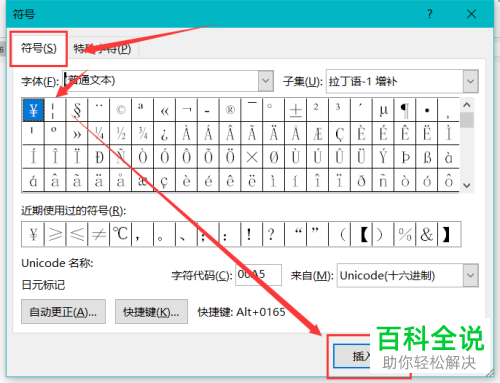
5. 点击窗口上端的“特殊字符”,就会出现一些代表注册、商标、版权等的比较特殊的图标,如果我们想要添加至文档中,选中然后点击“插入”即可。

6. 切换至“符号”页面,我们还能在窗口左下角看到“自动更正”,点击后我们可以在其中对Word文档中的内容设置自动更正,非常方便。

7. “自动更正”旁还有一个“快捷键”选项,点击后我们就能在其中为某个符号设置专属快捷键。

以上就是小编为大家介绍的2018版Word文档插入特殊符号方法,希望能帮到你~
赞 (0)

